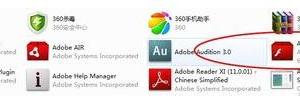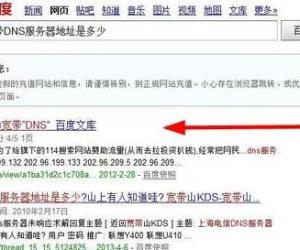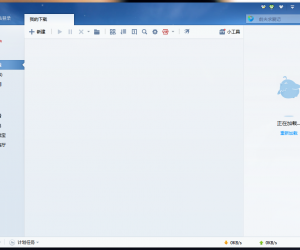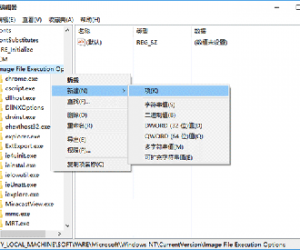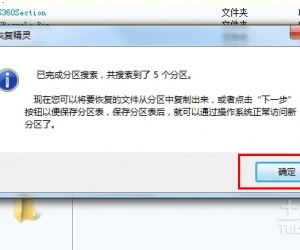关闭Win7浏览网页时弹出广告的方法 Win7浏览网页时弹出的广告怎么关闭
发布时间:2017-03-29 16:07:33作者:知识屋
关闭Win7浏览网页时弹出广告的方法 Win7浏览网页时弹出的广告怎么关闭 当我们在Win7操作系统中浏览网页时,页面经常会弹出一些广告,这些广告很碍眼,甚至于影响我们的操作,每每打开页面都要关闭广告很是麻烦。那么,该如何禁止Win7浏览网页时弹出广告呢?
步骤:
1、在ie窗口中点击“工具”(没有工具请点击右上角的“齿轮”图标)—“internet 选项”;
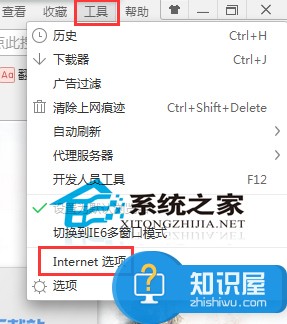
2、在“internet 属性”窗口中点击“安全”选项卡,在安全选卡中点击“自定义级别”;
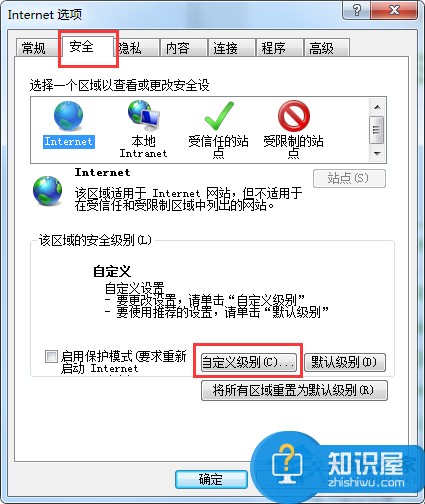
3、在“安全设置-internet 区域”界面找到“java 小程序脚本”、“活动脚本”,并将这两个选项都选择为“禁用”,然后点击应用并确定,再次按确定即可。
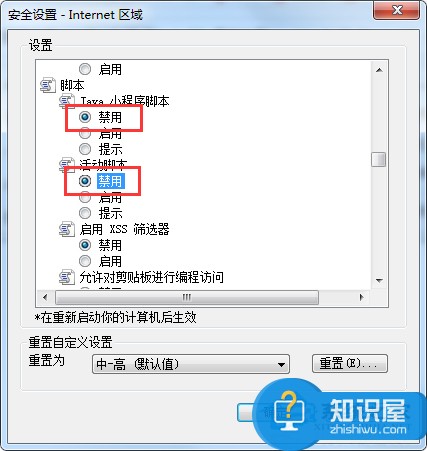
如果你在Win7操作过程中经常遇到网页弹出广告的情况,可根据上面介绍的方法来关闭Win7浏览网页时弹出的广告,设置完后重启浏览器即可。
(免责声明:文章内容如涉及作品内容、版权和其它问题,请及时与我们联系,我们将在第一时间删除内容,文章内容仅供参考)
知识阅读
软件推荐
更多 >-
1
 一寸照片的尺寸是多少像素?一寸照片规格排版教程
一寸照片的尺寸是多少像素?一寸照片规格排版教程2016-05-30
-
2
新浪秒拍视频怎么下载?秒拍视频下载的方法教程
-
3
监控怎么安装?网络监控摄像头安装图文教程
-
4
电脑待机时间怎么设置 电脑没多久就进入待机状态
-
5
农行网银K宝密码忘了怎么办?农行网银K宝密码忘了的解决方法
-
6
手机淘宝怎么修改评价 手机淘宝修改评价方法
-
7
支付宝钱包、微信和手机QQ红包怎么用?为手机充话费、淘宝购物、买电影票
-
8
不认识的字怎么查,教你怎样查不认识的字
-
9
如何用QQ音乐下载歌到内存卡里面
-
10
2015年度哪款浏览器好用? 2015年上半年浏览器评测排行榜!